7 sposobów na szybkie wyłączenie ekranu Windows
Opublikowany: 2019-03-20
7 sposobów na szybkie wyłączenie ekranu systemu Windows: Chcesz wziąć udział w ważnej rozmowie? A może chcesz natychmiast wskoczyć do toalety? Niezależnie od sytuacji awaryjnej, zdarzają się sytuacje, w których może być konieczne szybkie wyłączenie ekranu systemu Windows, aby chronić swoje osobiste rzeczy przed podstępnymi przyjaciółmi lub dziećmi biegającymi po Twoim miejscu. Oto kilka sposobów ochrony danych przed utratą lub zmianą, poprzez natychmiastowe wyłączenie ekranu komputera na wypadek, gdybyś musiał go nagle opuścić.

Zawartość
- 7 sposobów na szybkie wyłączenie ekranu Windows
- Metoda 1: Uśpij komputer
- Metoda 2: Zmień ustawienia przycisku zasilania i pokrywy
- Metoda 3: Ustaw ustawienia zasilania i uśpienia
- Metoda 4: Użyj skryptu BAT
- Metoda 5: Użyj programu Wyłącz monitor
- Metoda 6: Użyj ciemnego narzędzia
- Metoda 7: Użyj narzędzia Blacktop
7 sposobów na szybkie wyłączenie ekranu Windows
Upewnij się, że utworzyłeś punkt przywracania na wypadek, gdyby coś poszło nie tak.
Metoda 1: Uśpij komputer
Aby uniemożliwić innym dostęp do komputera podczas Twojej nieobecności, możesz uśpić urządzenie. Ta metoda jest dla tych, którzy nie mają nic przeciwko wpisaniu hasła logowania po powrocie. Poza tym dodatkowym krokiem jest to najprostsza rzecz, jaką możesz zrobić, gdy się spieszysz. Aby uśpić komputer,
Użyj menu startowego
1. Kliknij ikonę Start znajdującą się na pasku zadań.
2. Teraz kliknij ikonę zasilania nad nią i kliknij „ Uśpij ”.

3. Twoje urządzenie zostanie uśpione, a ekran natychmiast się wyłączy .
Użyj skrótu klawiaturowego
1. Przejdź do pulpitu lub ekranu głównego.
2.Naciśnij Alt + F4 na klawiaturze.
3.Teraz wybierz ' Uśpij ' z ' Co ma zrobić komputer? menu rozwijane.
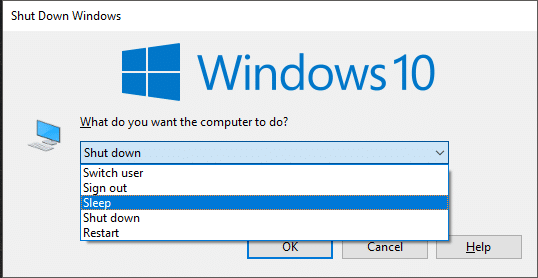
4. Twoje urządzenie zostanie uśpione, a ekran natychmiast się wyłączy.
Jeśli jesteś kimś, kto nienawidzi wpisywania i ponownego wpisywania haseł, wypróbuj następujące metody, które tylko wyłączą ekran urządzenia zamiast go uśpić.
Metoda 2: Zmień ustawienia przycisku zasilania i pokrywy
Twój system Windows pozwala dostosować to, co dzieje się po naciśnięciu przycisku zasilania lub po prostu zamknięciu pokrywy laptopa. Możesz więc skonfigurować go tak, aby wyłączał ekran w jednym lub obu przypadkach. Pamiętaj, że domyślnie komputer przechodzi w stan uśpienia po wykonaniu obu tych czynności.
Aby zmienić te ustawienia,
1. Wpisz „ panel sterowania ” w polu wyszukiwania na pasku zadań.
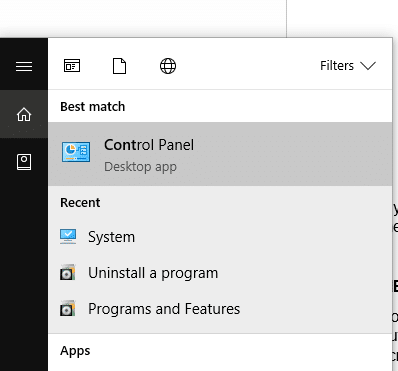
2. Kliknij podany skrót, aby otworzyć Panel sterowania.
3. Kliknij ' Sprzęt i dźwięk '.
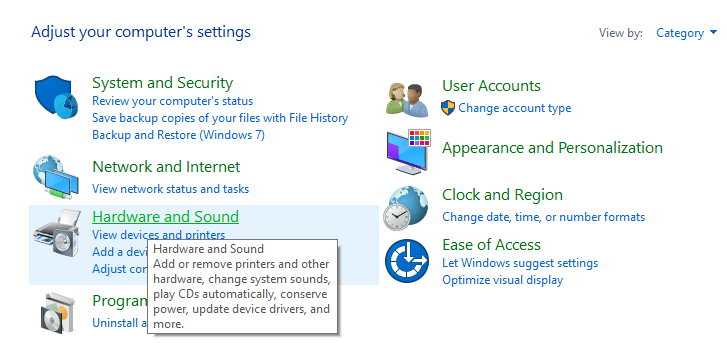
4. Kliknij „ Opcje zasilania ”.
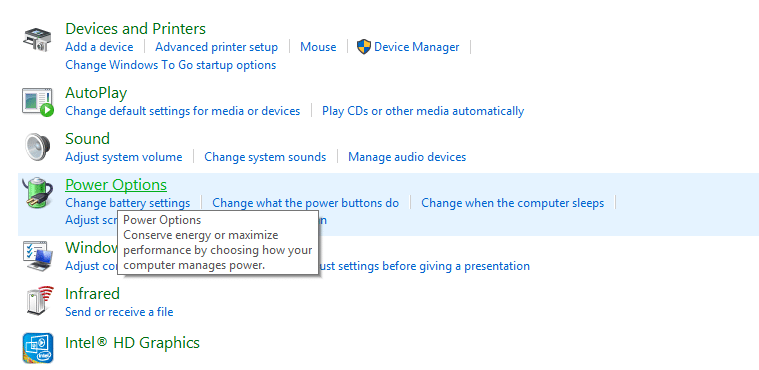
5. W lewym okienku wybierz opcję „ Wybierz, co robi przycisk zasilania ”.
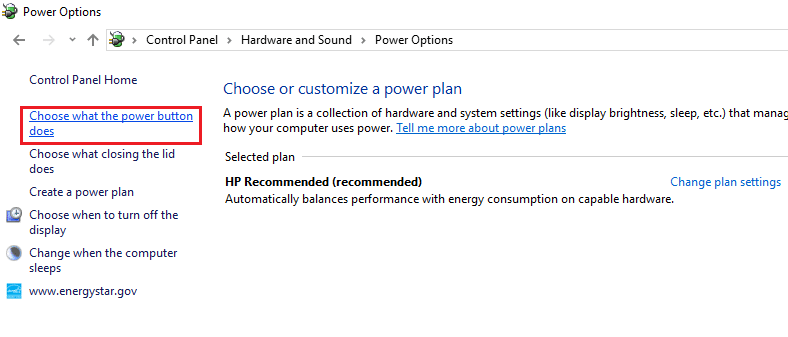
6. Otworzy się strona ustawień systemu, na której możesz skonfigurować, co się stanie po naciśnięciu przycisku zasilania na urządzeniu lub co się stanie, gdy zamkniesz jego pokrywę.
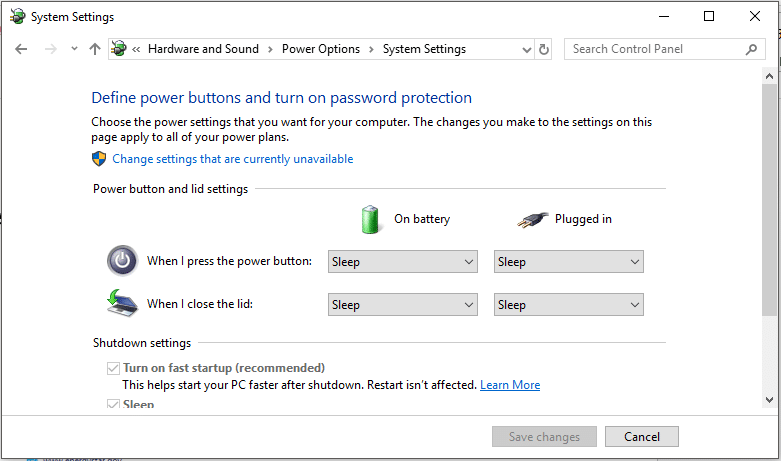
7. Możesz ustawić różne konfiguracje dla tego, co się dzieje, gdy urządzenie jest zasilane z baterii lub gdy jest podłączone. Aby zmienić konfigurację, po prostu kliknij menu rozwijane i wybierz z listy „ Wyłącz wyświetlacz ”.
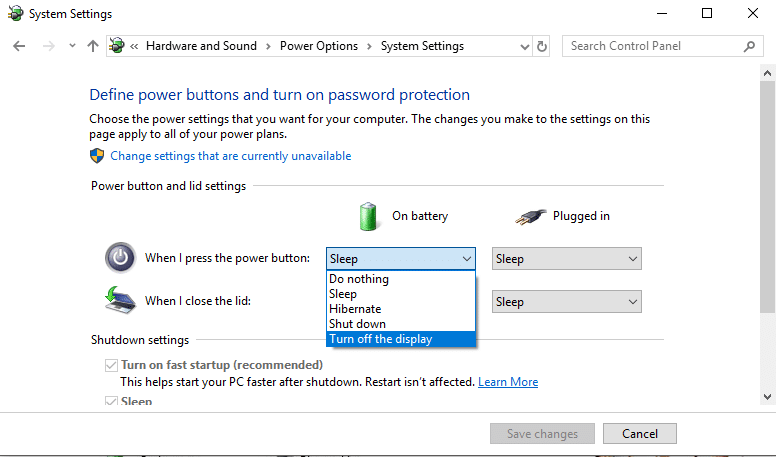

8.Gdy jesteś zadowolony z konfiguracji, kliknij „ Zapisz zmiany ”, aby je zastosować.
9. Pamiętaj, że jeśli ustawiłeś konfigurację „ Wyłącz wyświetlacz ” dla przycisku zasilania , nadal możesz wyłączyć nasze urządzenie za pomocą przycisku zasilania, naciskając i przytrzymując go przez kilka sekund.
Metoda 3: Ustaw ustawienia zasilania i uśpienia
Czasami może być konieczne nagłe opuszczenie komputera bez konieczności naciśnięcia choćby jednego klawisza. W takich przypadkach możesz chcieć, aby komputer po pewnym czasie automatycznie wyłączał ekran systemu Windows. W tym celu możesz skonfigurować ustawienia zasilania i uśpienia systemu Windows tak, aby ekran wyłączał się po ustalonym wcześniej limicie czasu. Aby zmienić te ustawienia,
1. Wpisz „ zasilanie i uśpienie ” w polu wyszukiwania na pasku zadań.
2. Kliknij podany skrót, aby otworzyć ustawienia zasilania i uśpienia.
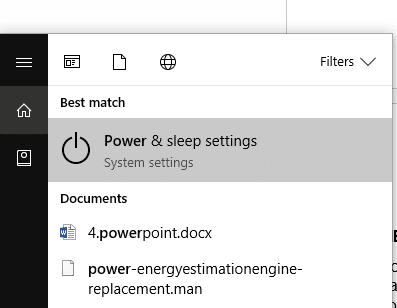
3. Teraz będziesz mógł ustawić, kiedy ekran się wyłączy, a nawet kiedy urządzenie przejdzie w stan uśpienia.
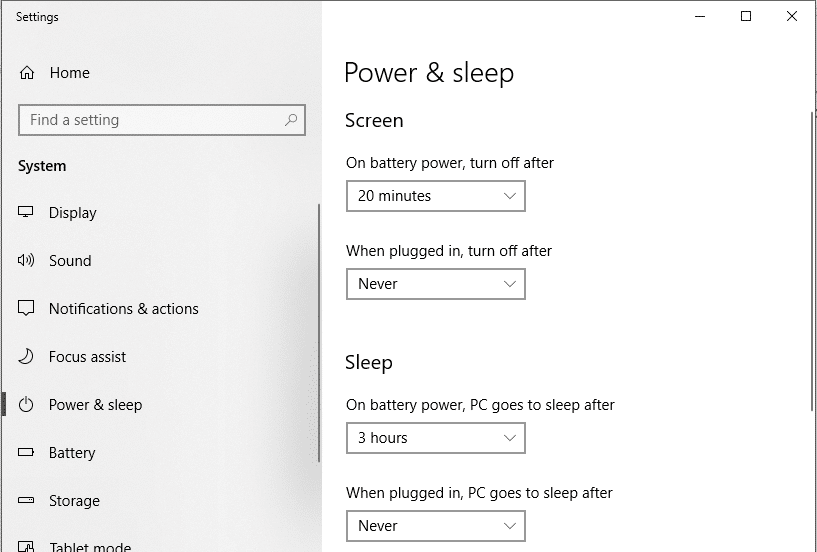
4. Aby ustawić żądany okres czasu , po prostu kliknij menu rozwijane i wybierz żądaną opcję. ( Wybierz „1 minuta”, jeśli chcesz, aby ekran wyłączył się tak szybko, jak to możliwe .)
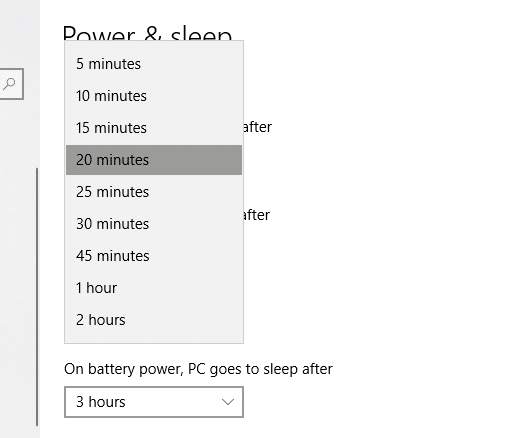
5. Zostaną zastosowane ustawienia automatycznego wyłączania ekranu i uśpienia.
Metoda 4: Użyj skryptu BAT
Plik wsadowy, zwany także plikiem BAT , to plik skryptu, który zawiera serię poleceń, które chcemy wykonać przez interpreter wiersza poleceń. Możesz użyć skryptu „ Wyłącz ekran ”, aby łatwo i bezpiecznie wyłączyć ekran urządzenia. Ten skrypt jest dostępny w repozytorium Microsoft TechNet. Aby użyć skryptu do wyłączania ekranu,
1.Pobierz plik BAT z podanego linku.
2. Umieść plik w miejscu, z którego możesz łatwo uzyskać do niego dostęp, tak jak na pulpicie. Możesz także przypiąć go do paska zadań lub menu Start.
3. Kliknij prawym przyciskiem myszy plik BAT i wybierz „Uruchom jako administrator”, aby wyłączyć ekran systemu Windows.
Metoda 5: Użyj programu Wyłącz monitor
Wyłącz monitor to świetne narzędzie do wyłączania ekranu urządzenia, które pozwala wykonać zadanie, klikając skrót na pulpicie lub, co jeszcze lepiej, bezpośrednio za pomocą skrótu klawiaturowego. Oprócz tego zawiera również różne inne funkcje sterowania komputerem, takie jak blokowanie klawiatury i blokowanie myszy. Aby wyłączyć ekran za pomocą skrótu na pulpicie, wystarczy go dwukrotnie kliknąć.
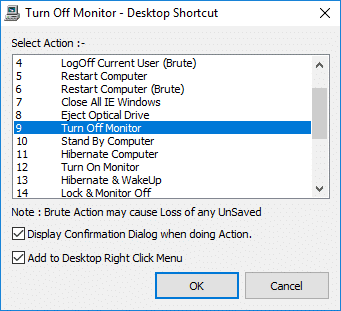
Metoda 6: Użyj ciemnego narzędzia
Ciemny to kolejne narzędzie, za pomocą którego możesz szybko wyłączyć ekran. W przeciwieństwie do poprzednich metod, będziesz musiał zainstalować to narzędzie na swoim komputerze.
1. Pobierz i zainstaluj dark stąd.
2. Uruchom narzędzie, aby utworzyć ikonę na pasku zadań.
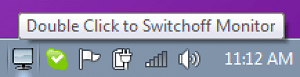
3. Aby wyłączyć ekran, po prostu kliknij ikonę.
Metoda 7: Użyj narzędzia Blacktop
Możesz użyć BlackTop do wyłączenia ekranu za pomocą skrótu klawiaturowego. Po zainstalowaniu BlackTop znajduje się w zasobniku systemowym. Możesz także włączyć lub wyłączyć narzędzie, które będzie uruchamiane przy starcie systemu Windows. Aby wyłączyć ekran, wystarczy nacisnąć Ctrl + Alt + B.
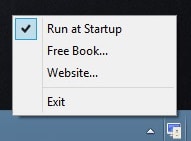
Oto kilka metod, za pomocą których możesz szybko wyłączyć ekran komputera i zapisać wszystkie swoje osobiste rzeczy, na wypadek gdybyś musiał natychmiast opuścić urządzenie.
Zalecana:
- Napraw komputer nie przejdzie w tryb uśpienia w systemie Windows 10
- 8 najlepszych porad i wskazówek WhatsApp w Internecie?
- Jak obrócić ekran komputera
- 10 sposobów na zwolnienie miejsca na dysku twardym w systemie Windows 10
Mam nadzieję, że ten artykuł był pomocny i możesz teraz łatwo wyłączyć ekran systemu Windows , ale jeśli nadal masz jakieś pytania dotyczące tego przewodnika, możesz je zadać w sekcji komentarza.
